Voici le premier élément d'une série d'articles sur les possibilités de personnalisation Appareils Android. Nous y parlerons de tels Fonctionnalités Android, comme les widgets et les fonds d'écran animés, nous examinerons le processus de remplacement de l'écran de verrouillage et en examinerons plusieurs en détail différents types claviers modernes.
Préface
Un peu d'histoire
Il y a une douzaine d’années, il était quasiment impossible de modifier quoi que ce soit sur son téléphone. Remplacer un programme par un autre était aussi irréaliste que remplacer un processeur ou un module de caméra. Dans toute évaluation d’un téléphone, l’accent n’était pas mis sur celui-ci. spécifications techniques, mais aux fonctionnalités du logiciel. Votre téléphone dispose-t-il d'une application Notes ? Quelle est la capacité du carnet d’adresses ? Combien jeux intéressants est-il installé par le fabricant ?
Au fil du temps, les utilisateurs ont la possibilité de télécharger des applications simples sur leur téléphone. Même si au début, ce n’était pas du tout facile à faire. Tout d'abord, une version fonctionnelle application souhaitée Il me fallait encore en trouver un pour mon modèle de téléphone. Deuxièmement, il était nécessaire de connecter le téléphone à l'ordinateur à l'aide d'un câble spécial, qui n'était pas toujours inclus. Et alors seulement, à l'aide d'un programme distinct, installez-y l'application sélectionnée. Il n’était pas du tout nécessaire de parler de modification des fonctions du système. Parfois, il était même impossible de définir votre propre mélodie comme sonnerie.
Ensuite, il y a eu les communicateurs sur Windows Mobile, les premiers téléphones dotés d'un micrologiciel personnalisé et les appareils dotés de Prise en charge Wi-Fi, à partir duquel vous pouvez facilement télécharger et installer des applications sans utiliser d'ordinateur. Mais la possibilité de personnaliser votre appareil n'est jamais devenue vraiment populaire parmi les utilisateurs ordinaires. Trop compliqué et peu clair. Cela prend trop de temps et d'efforts. Il existe trop peu d’applications véritablement de haute qualité et trop de pièges différents. Il est plus facile d’accepter les défauts de votre téléphone et, après un an ou deux, de le remplacer par un nouvel appareil.
Apple iPhone est devenu le premier smartphone à démontrer clairement les avantages d'une interface intuitive et d'un magasin d'applications unique avec des évaluations, des critiques et une classification pratique des programmes. Des gens qui pensaient jusqu'il y a peu que l'installation d'applications sur un téléphone était l'apanage de rares « geeks » et d'écoliers qui s'ennuyaient, se sont plongés à corps perdu dans Apple Magasin d'applications et je n'ai pas pu sortir de là pendant littéralement des heures. Depuis lors, sa propre boutique d'applications fait partie intégrante de tout système d'exploitation mobile, au même titre qu'un numéroteur ou un annuaire téléphonique.
Android a fait un nouveau pas en avant, devenant le premier système d'exploitation où l'utilisateur peut aussi facilement remplacer n'importe quel programme préinstallé ou un jeu, ou presque n'importe quel composant du système. Simple, rapide, pratique, sans longues recherches ni tas problèmes possibles. C'est la flexibilité et la personnalisation d'Android qui restent l'un des avantages les plus importants de ce système d'exploitation.
À propos des avantages de la personnalisation
Pourquoi la personnalisation est-elle si importante ? C'est très simple. Tout le monde est différent, et peu importe les efforts déployés par les fabricants de smartphones pour plaire à tout le monde en même temps, ils n’y parviendront évidemment pas.
Le respectable homme d'affaires Vasya n'a absolument pas besoin du jeu "Swampy the Crocodile" sur son smartphone, sans lequel Masha, élève de cinquième année, ne peut pas vivre un jour. Mais il a besoin d'un puissant client de messagerie et un annuaire téléphonique fonctionnel avec de nombreux champs supplémentaires qui ne feront que dérouter la retraitée Lyudmila Petrovna. Ivan Ivanovich est secrètement un grand fan d'anime et il a simplement besoin du support d'un lecteur vidéo pour plusieurs pistes audio et les formats de sous-titres populaires. Mais il ne sait pas du tout comment utiliser un appareil photo, et la présence de boutons et d'interrupteurs supplémentaires ne fait que le dérouter complètement. Bien que son collègue Roman, au contraire, soit très inquiet du fait que son smartphone n'a pas la possibilité de régler manuellement le niveau de sensibilité à la lumière, c'est pourquoi les images par temps nuageux s'avèrent pires qu'elles ne pourraient l'être.

Bien entendu, tous les fabricants essaient de choisir une option plus ou moins optimale. logiciel, qui vous permettra d'utiliser confortablement votre smartphone immédiatement après l'achat. Mais en même temps, ils offrent toujours aux clients la possibilité de télécharger indépendamment les jeux et les applications dont ils ont besoin depuis le magasin. Google Play. Qu'il s'agisse de la dernière version du jeu Angry Birds, un jeu à part entière éditeur de texte, un magnifique fond d'écran « live » ou un clavier avec support Swype.
Il semblerait que ce soit une solution presque idéale. Ceux qui disposent de suffisamment de capacités d'applications intégrées les utilisent. Les autres téléchargent des options plus avancées depuis Google Play. Résultat, tous deux sont satisfaits. Mais pour beaucoup de gens ici pendant longtemps Il y avait une sorte de barrière psychologique. Télécharger sur smartphone nouveau jeu, client pour réseau social ou un lecteur pratique, ils pourraient le faire sans aucun problème, mais exactement de la même manière, ils pourraient remplacer le standard carnet d'adresses ou le clavier - n'est plus là. De leur point de vue, c’était complètement faux et même un peu honteux. Bien qu'il n'y ait aucune logique dans cette division des applications entre « autorisées » et « illégales », pour de nombreux acheteurs, c'était comme un aveu qu'ils avaient acheté la mauvaise chose. meilleur appareil, que nous sommes désormais obligés de « finir avec un fichier » nous-mêmes.
Mais le temps a vite remis chaque chose à sa place. Bientôt, de nombreux excellents titres sont apparus sur Google Play programmes alternatifs de développeurs de logiciels professionnels très appréciés des utilisateurs. Certains d’entre eux sont même entrés dans le livre Guinness des records. De nombreux fabricants de smartphones Android ont volontiers adopté leurs découvertes intéressantes et ont même parfois inclus de telles applications dans leur shell propriétaire.
Il n'y a pas si longtemps, la possibilité de remplacer le clavier standard par une solution alternative est apparue même dans un iOS conservateur. Et maintenant, même les opposants les plus ardents à Android ne peuvent pas oser appeler cette action la plus simple le sort des « geeks » ou des « écoliers obsédés par la technologie ». Certains développeurs de systèmes d’exploitation tentent toujours de faire bonne figure mauvais jeu, affirmant que leurs utilisateurs n'ont pas besoin de tout cela. Mais en réalité, ils n’ont tout simplement nulle part où aller. C'est désormais une sorte de norme que tout le monde devra suivre. Utiliser ou non ces fonctionnalités, chaque utilisateur décidera pour lui-même.
Sonnerie
Introduction
Au fil du temps, même la sonnerie prédéfinie la plus réussie devient assez ennuyeuse. Vous pouvez le changer en une autre mélodie du même ensemble prédéfini, mais cela revient essentiellement à remplacer la couture par du savon. De plus, toutes les options disponibles sont généralement du même type. Par conséquent, de nombreuses personnes préfèrent définir la sonnerie sur la musique qu'ils aiment personnellement.

Cependant, il ne s’agit pas seulement d’une soif de beauté ou d’un désir de se démarquer de la foule. C'est aussi une question de commodité. Vous avez probablement remarqué que lorsque le téléphone d'une personne sonne dans un endroit bondé, les propriétaires d'appareils de la même marque qui se trouvent à proximité s'emparent également involontairement de leur smartphone. Il n'y a rien d'étonnant ici : dans la plupart des cas, la même mélodie est utilisée par le constructeur depuis de nombreuses années de suite pour plusieurs gammes de ses smartphones. Pour la même raison, vous pouvez rater un appel en pensant que le téléphone de votre voisin sonne. Utiliser une mélodie plus ou moins unique élimine complètement tous ces problèmes.
Définir une sonnerie
Le moyen le plus simple consiste à définir votre propre sonnerie à l’aide d’un lecteur audio. Il vous suffit de lancer la piste souhaitée dans le lecteur et de sélectionner « Définir pour appeler » dans le menu contextuel.


Mais cela n'est pas toujours possible via le menu des paramètres du téléphone ; dans certains shells, seules les mélodies de l'ensemble standard seront présentes dans la liste.
Problèmes possibles
Dans le vieux Versions Android Il y a eu un « problème » désagréable, à cause duquel la mélodie ainsi attribuée « s'est éteinte » après le redémarrage du smartphone. Le problème a été facilement résolu - à la racine de la carte mémoire, il était nécessaire de créer le dossier Media, à l'intérieur le dossier Audio et les dossiers Alarmes (pour les appels d'alarme), Notifications (pour SMS, courrier, etc.) , Sonneries (pour les sonneries), Ui (pour les sons de l'interface). Après cela, il suffisait simplement de déplacer les sonneries sélectionnées vers les dossiers souhaités, de redémarrer le téléphone et de spécifier la sonnerie souhaitée dans les paramètres du smartphone. Autant que je sache, à partir d'Android 4.0, ce problème n'existe plus. En tout cas, je ne l'ai moi-même pas rencontré depuis plusieurs années. De la même manière, vous pouvez définir votre propre mélodie pour un appel, un réveil ou un SMS, même si la coque du smartphone ne vous permet pas de le faire via le menu des paramètres.
Papier peint
Introduction
Le moyen le plus simple de changer rapidement apparence interface smartphone - changez le fond d'écran sur le bureau. De beaux fonds d’écran peuvent apporter un sentiment de nouveauté même à un smartphone vieux et fatigué. L'un des lecteurs d'Android.MR a même écrit un article complet sur ce sujet.
À cela s'ajoute un aspect pratique : de nombreux smartphones ont des écrans fabriqués à l'aide de la technologie AMOLED. L'une des caractéristiques de cette technologie est que l'écran dépense plusieurs fois moins d'énergie pour afficher les couleurs sombres que pour afficher les couleurs claires. En choisissant le bon thème de bureau, vous pouvez augmenter considérablement la durée de fonctionnement de votre appareil.
Papier peint statique
Il s’agit du type de papier peint le plus simple présent dans la plupart des systèmes d’exploitation. Cependant, sous Android, même ces fonds d'écran ne sont pas du tout aussi simples qu'il y paraît à première vue. La taille de l’image d’arrière-plan est légèrement plus grande que celle de l’écran. Et en feuilletant les bureaux, il défile un peu horizontalement. Certains fabricants n'aiment pas cet effet et le suppriment de leurs coques de marque. Mais dans la plupart des cas, le papier peint est Smartphones Android comportez-vous exactement comme ça.

Vous pouvez utiliser n’importe quelle photo ou image comme image de fond d’écran. Sa résolution finale peut être calculée à l'aide de la formule « hauteur d'écran » * « 2x largeur d'écran ». Cependant, il n'est pas nécessaire d'ajuster spécifiquement l'image à la résolution souhaitée - si l'image est plus grande que nécessaire, il vous sera alors demandé de choisir quelle partie de celle-ci sera utilisée comme fond d'écran.
De nombreux sites différents sont dédiés à la sélection de fonds d'écran sur Internet. Ces dernières années, même des collections spéciales de fonds d'écran pour téléphones sont apparues. Par exemple, Artem Lutfullin publie de temps en temps d’excellentes collections d’images d’arrière-plan. Certains numéros sont consacrés à un sujet précis, d'autres sont un mélange d'images réussies.
Application Fond d'écran HD
Aucune des sélections, même les plus réussies, ne conviendra à tout le monde. Comme vous le savez, les feutres ont des goûts et des couleurs différents. Mais tout le monde ne voudra pas passer beaucoup de temps à chercher un fond d'écran approprié sur Internet. Vous devez effectuer trop d'étapes inutiles - recherchez d'abord des fonds d'écran appropriés sur votre ordinateur (après tout, utiliser un petit écran de smartphone pour cela n'est pas toujours pratique), puis téléchargez, transférez sur votre smartphone, installez sur votre bureau, et ensuite seulement évaluez à quoi ils ressemblent à l'écran.
En utilisant programmes spéciaux Pour choisir un papier peint, ce processus est beaucoup plus simple. Les trouver ne sera difficile pour personne - il suffit de les conduire barre de recherche Boutique Google Jouez le mot « Fond d'écran » et téléchargez la première option que vous aimez. Heureusement, ils ont tous quasiment les mêmes capacités. A titre d'exemple, je donnerai l'application Wallpaper HD, qui est déjà utilisée par plus de 40 000 000 d'utilisateurs dans le monde.




Toutes les images d'arrière-plan sont divisées en catégories et ont leur propre cote de popularité. Les plus performants d’entre eux sont affichés dans un onglet séparé. De plus, plusieurs balises thématiques sont attachées à chaque image, grâce auxquelles vous pouvez trouver rapidement l'image qui vous intéresse. Voulez-vous choisir un bon paysage forestier, une photo de Big Ben ou une image d'un chaton ? Rien de plus simple.
Vous pouvez ajouter le fond d'écran que vous aimez à votre liste de favoris, le télécharger sur votre smartphone ou le définir immédiatement comme image d'arrière-plan. Dans ce dernier cas, vous pouvez choisir parmi plusieurs types de défilement. Ou éteignez-le complètement.




À mon avis, l'application s'est avérée assez agréable et la sélection d'images n'est pas mauvaise. Bien qu'il n'y ait rien d'original, et si vous préférez utiliser un autre analogue, vous ne perdrez rien.
Fond d'écran animé
Les fonds d'écran animés sont l'une des fonctionnalités Android apparues pour la première fois dans Android 2.1. Les fonds d'écran animés les plus simples sont une image animée ordinaire. Les options plus complexes sont des applications à part entière, comportent de nombreux paramètres et sont capables de répondre aux actions de l'utilisateur.
Malheureusement, je dois admettre que Google Play est assez encombré de « crafts » de mauvaise qualité, dont la plupart sont remplis de publicités ou vous demandent d'en installer. applications tierces. Cependant, parmi les fonds d'écran animés, il existe de véritables chefs-d'œuvre. Certains d'entre eux sont réalisés dans l'esprit du minimalisme, tandis que d'autres représentent un monde virtuel à part entière. Ce qui semblera exactement le plus approprié sur le bureau, chacun décidera pour lui-même. Je ne parlerai pas de toutes les options intéressantes dans cet article. Il y en a trop et illustrer l'animation à l'aide de captures d'écran est très problématique. Je vais donner juste un exemple intéressant.
Mon journal d'accueil iLWP
My Log Home iLWP est un exemple de fond d'écran animé complexe avec de nombreux paramètres différents. En fait, ce papier peint est un modèle tridimensionnel d’une confortable maison de montagne. Glisser sur l'écran vous permet de « vous promener » dans toutes ses pièces, en déplaçant la caméra d'un endroit à un autre.
Une grande partie de l’environnement est interactive. Vous pouvez déplacer une chaise, ouvrir un tiroir de bureau, allumer une lampe, allumer ou éteindre la télévision. Toutes les horloges indiquent effectivement l'heure et les coins de la pièce sont progressivement envahis par des toiles d'araignées, qu'il faut parfois enlever.




Mais le plus fonctionnalité intéressante My Log Home – affiche la météo réelle et l’heure de la journée. Si dans monde réel S'il pleut, vous le verrez certainement par la fenêtre de la maison peinte.


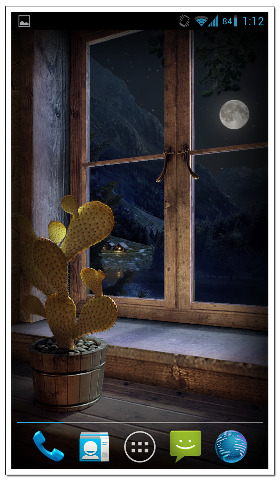

Dans la version payante du programme, une configuration détaillée d'une maison virtuelle est disponible. Accrochez vos photos ou tableaux aux murs, retirez les objets inutiles des pièces, réglez l'affichage de la météo à l'extérieur de la fenêtre.
Ce fond d'écran vaut le détour. Après tout, il s’agit d’un cas rare où une idée intéressante est mise en œuvre de manière qualitative. Les développeurs n’ont pas seulement dessiné de beaux fonds d’écran, ils ont pratiquement créé un monde à part. Et même si ce monde se limite encore à la maison et au paysage montagneux devant la fenêtre, chaque détail y est soigneusement élaboré. C'est peut-être pour cela qu'il s'est avéré si confortable. Feu brûlant dans la cheminée, comptant lentement les minutes horloge murale, un chevalet avec un paysage de montagne à moitié peint, des grains de poussière tourbillonnant à la lumière d'une lampe de table... C'est peut-être exactement à cela que pourrait ressembler l'hôtel « Chez le montagnard mort ». Et le sentiment constant de la présence invisible de quelqu’un ne fait qu’ajouter à la similitude. Soit une chaise s'éloignera accidentellement de la table, soit quelqu'un ouvrira une fenêtre, soit le téléviseur s'allumera tout seul. Bien sûr, en réalité, tout cela n’est que le résultat de touches accidentelles sur l’écran, mais cela a quand même l’air cool.
Widgets
Préface
Pendant longtemps, les widgets étaient trait distinctif Androïde. Au cours de l'existence de cet OS, des milliers de widgets différents de toutes couleurs et tailles ont été créés. La plupart d'entre eux peuvent fonctionner sur n'importe quel firmware ou shell propriétaire, mais certains ne peuvent pas être installés sur des smartphones « non natifs ».

Curieusement, en « propre » Android intéressant Il y a toujours eu très peu de widgets. Mais les développeurs de coques de marque, au contraire, y prêtaient généralement beaucoup d'attention. Parfois, ces widgets devenaient même carte de visite une entreprise ou une autre. Il convient de rappeler au moins le widget météo HTC des premières versions de HTC Sense, qui, sans aucune exagération, a acquis une renommée mondiale.
Il me semble que les développeurs d'autres systèmes d'exploitation populaires ont également apprécié l'idée des widgets. Mais ils ne pouvaient pas simplement le prendre et le copier : les fans des deux systèmes d’exploitation se mettraient immédiatement à crier à l’idée de copier aveuglément les idées d’un concurrent. Et c’est pour le moins une mauvaise publicité. Et même des poursuites judiciaires avec des « trolls de brevets », dans les poubelles desquels se trouve même un brevet pour « Black Square ». Par conséquent, l'idée des widgets a atteint ces systèmes d'exploitation sous une forme légèrement modifiée (et souvent sensiblement moins pratique). Par exemple, dans le système d'exploitation Téléphone Windows les « tuiles dynamiques » servent d'analogue aux widgets, et dans dernières versions Les widgets iOS sont utilisés dans la barre de notification.
À propos des types de widgets
Essentiellement, un widget est un petit programme qui apparaît directement sur votre bureau. Leur principal avantage est qu’ils vous permettent d’obtenir instantanément les informations nécessaires, simplement en jetant un coup d’œil sur votre bureau. Souvent, avec leur aide, vous pouvez utiliser rapidement certaines fonctions ou modifier les paramètres sans lancer l'application elle-même.
Les widgets peuvent être différentes tailles, de la miniature 1x1 au plein écran 5x4. Souvent, un widget a plusieurs versions à la fois et l'utilisateur a la possibilité de choisir l'option la plus pratique pour lui-même. De plus, les dernières versions d'Android vous permettent de modifier arbitrairement la taille des widgets, même si en pratique vous pouvez rarement utiliser cette fonction.
Il convient de noter que les widgets ne sont pas toujours des applications autonomes. Souvent, ils viennent en complément de l’un ou l’autre programme. Par exemple, en installant un client RSS sur votre smartphone, vous recevrez un widget affichant les dernières actualités sur votre bureau. Et après avoir téléchargé un nouveau lecteur audio, vous trouverez probablement sur votre téléphone nouveau widget, vous permettant de changer rapidement de piste et de mettre la lecture en pause.
Parler de tous les types de widgets n'est pas plus facile que de décrire tous les types Programmes Android. A titre d'exemple, je vais donner l'un des ensembles de widgets météo. En fait, il existe bien plus de types de widgets : interrupteurs, calendriers, cadres photo, indicateurs de charge ou de solde, icônes pour un accès rapide aux contacts, fenêtres de discussion, widgets pour notes rapides et bien plus encore. Dans le bon sens, une étude distincte devrait être consacrée à cette question. Mais même dans ce cas, il est physiquement impossible de connaître un dixième de tous les widgets existants.
Widgets HD
En règle générale, le widget météo est la première chose que l'utilisateur voit après avoir déverrouillé le smartphone. Bien sûr, je veux que ce widget soit beau. Eh bien, les prévisions météorologiques étaient plus ou moins exactes. Avant d'aller travailler, il peut être très utile de savoir qu'il va pleuvoir et qu'il vaut mieux emporter un parapluie avec soi. Il est également très important que le widget corresponde à la couleur du fond d'écran. Un widget blanc sur fond clair sera totalement illisible. Au contraire, des chiffres jaune vif sur fond de papier peint noir vous feront vraiment mal aux yeux. Et comme les gens aiment changer de fond d’écran de temps en temps, le meilleur widget est celui qui prend en charge différents thèmes de conception.
Un ensemble de widgets météo HD Widgets répond pleinement à toutes ces exigences. En fait, nous avons devant nous un véritable constructeur, à partir duquel en quelques clics vous pouvez assembler exactement le widget qui s'adaptera le mieux à votre bureau. De plus, contrairement à de nombreux autres widgets météo, HD Widgets n'affiche pas seulement l'heure actuelle et les prévisions météorologiques. De plus, vous pouvez ajouter des icônes de commutateur spéciales, avec lesquelles vous pouvez rapidement activer ou désactiver le Wi-Fi, basculer votre smartphone sur mode silencieux, allumez la lampe de poche ou réglez la luminosité de l'écran. Au total, vous avez le choix entre plus de 50 options.






Vous ne voulez pas jouer avec les paramètres ? Ensuite, choisissez simplement l’une des options prêtes à l’emploi. Ou utilisez le bouton « générateur de widgets », qui assemblera un widget aléatoire à partir des pièces disponibles.
Si vous touchez le widget, la fenêtre des prévisions météo s'ouvrira en plein écran. Ici, vous pouvez consulter des prévisions météorologiques détaillées pour plusieurs villes à la fois, tout en comparant les prévisions de plusieurs sociétés météorologiques renommées.



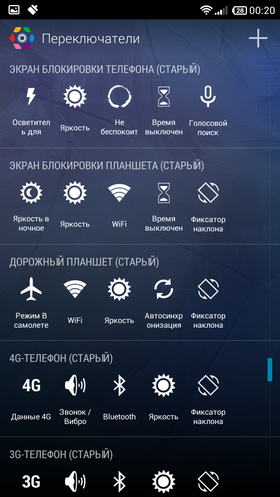


Enfin, on ne peut manquer de noter le support des tablettes et la possibilité d'installer des widgets sur l'écran de verrouillage (la fonction est supportée par Android 4.2 et supérieur).
Écrans de verrouillage
Introduction
Les écrans de verrouillage alternatifs sont l'un des composants système les plus populaires présentés sur Google Play. En principe, il n'y a rien de surprenant ici. On regarde forcément très souvent l’écran de verrouillage, des dizaines voire des centaines de fois par jour, lorsque l’on récupère un smartphone verrouillé. Mais pour une raison connue d'eux-mêmes, de nombreux fabricants d'appareils Android ne prêtent pas attention à l'écran de verrouillage.
Tout d’abord, nous parlons de l’aspect esthétique de la question. De nombreuses personnes souhaitent que leur écran de verrouillage soit non seulement beau, mais aussi original, « pas comme celui des autres ». Ou du moins, cela correspondait simplement au thème de conception qu'ils avaient choisi pour le bureau du smartphone. Hélas, sur l'écran de verrouillage standard, il n'est pas toujours possible de simplement changer le fond d'écran, ce qui signifie quelque chose de plus.

Un point tout aussi important est la facilité d'utilisation et la possibilité de « peaufiner » un tel écran. Par exemple, il est très souhaitable que les icônes de toutes les principales applications soient immédiatement présentes sur l'écran de verrouillage. Cela évite les clics inutiles et permet de gagner plusieurs secondes précieuses à chaque déverrouillage de l'écran. Malheureusement, il n'est toujours pas possible de choisir des icônes d'accès rapide à votre goût sur tous les smartphones.
Un autre exemple concerne les notifications concernant les nouvelles lettres, SMS ou appels manqués. Dans de nombreux shells de marque, une notification concernant une lettre entrante ou un nouveau message provenant d'un messager tiers ne s'affiche tout simplement pas sur l'écran de verrouillage. Bien entendu, l'icône d'une nouvelle lettre sera visible dans la ligne de notification, mais il est souvent impossible de l'étendre en plein écran sur l'écran de verrouillage. Par conséquent, vous ne voyez que l'icône du nouveau message, mais vous ne pouvez pas comprendre de qui il vient tant que vous n'avez pas déverrouillé le téléphone. Et ces moments controversés dans écrans standards Il peut y avoir beaucoup de blocages.
Aller au casier 3.0
C'est peut-être l'écran de verrouillage le plus célèbre de tout Google Play. Et à chaque nouvelle mise à jour, cela s'améliore de plus en plus. Ses capacités peuvent être répertoriées presque à l'infini : excellente mise en œuvre des notifications (l'utilisateur choisit indépendamment quelles notifications doivent être affichées à l'écran), accès rapideÀ applications nécessaires et en lançant la caméra, un écran « intelligent » spécial qui affiche exactement les applications nécessaires à l'heure actuelle(par exemple, dès que vous connecterez des écouteurs à votre smartphone, l'icône de votre lecteur préféré y apparaîtra) et bien plus encore.
Mais le plus important, c'est un grand nombre de thèmes étonnants pour tous les goûts et toutes les couleurs. En seulement deux clics, vous pouvez obtenir un écran de verrouillage qui ne ressemble pas plus à un écran standard qu'un VAZ-2107 ne ressemble au Starship Enterprise.




Le principal inconvénient de Go Locker 3.0 est que pour un utilisateur novice, ses capacités peuvent être trop nombreuses. Tout le monde ne veut pas s'en occuper ; beaucoup veulent juste un écran de verrouillage simple et esthétique avec un minimum de paramètres.
Maître des casiers
C'est pour ces utilisateurs que l'écran a été créé Casier Maître. Il prend en charge toutes les fonctions nécessaires à un écran de verrouillage, et possède également plusieurs fonctionnalités intéressantes. Peut-être que ses thèmes ne sont pas aussi diversifiés que Go Locker, mais vous pouvez toujours choisir un design adapté à votre humeur sans trop de difficulté. Vous ne me croyez pas ? Regardez la vidéo officielle ci-dessous.
Tous les thèmes sont de très haute qualité. La plupart d'entre eux sont magnifiquement animés et ont des inter éléments actifs. De plus, l’animation n’attire souvent pas l’attention. Par exemple, le brouillard flottant au-dessus d’un lac et les légères ondulations qui traversent l’eau peuvent ne pas être remarqués au premier abord. Mais c’est grâce à eux que le paysage peint paraît vraiment vivant. Cependant, pour les amateurs d'effets spéciaux brillants, il y aura des sujets encore plus adaptés. Des vaisseaux spatiaux à une guitare posée contre le mur qui s'enflamme lorsqu'elle est déverrouillée.






Un balayage horizontal depuis le bord gauche de l'écran ouvre un menu avec des icônes d'accès rapide. Un balayage similaire depuis le bord droit affiche un menu avec une liste d'actions principales. Il y avait une place pour une lampe de poche dedans, lecteur de musique(s'il y en a plusieurs sur votre smartphone, vous pouvez en choisir un), météo, scanner de code QR, icônes de commutation, etc.





![]()


S'il le souhaite, l'utilisateur peut configurer l'affichage des notifications directement sur l'écran de verrouillage lui-même. Comme Go Locker, vous pouvez choisir quelles applications afficher les notifications et lesquelles non.


Du coup, on peut dire que Locker Master est un compromis entre le nombre de fonctions, la beauté et la facilité de mise en place. La plupart des utilisateurs pourront l'utiliser immédiatement sans trop de problèmes, en apprenant de nouvelles fonctionnalités si nécessaire. Ceux qui savent exactement ce qu'ils veulent obtenir pourront personnaliser facilement et rapidement l'application pour eux-mêmes.
Écran de verrouillage Sparky
Si même Locker Master vous semble trop compliqué, alors vous devriez vous tourner vers Sparky Lock Screen. Il a un minimum fonctions supplémentaires, des paramètres complexes et des « fonctionnalités » inhabituelles. Et en termes de fonctionnalités, il perd définitivement face à Go Locker 3.0 et Locker Master. Mais le processus de configuration est si simple que même un enfant peut le gérer, et une douzaine de thèmes préinstallés suffisent à de nombreux utilisateurs.


Avant d'activer le thème sélectionné, tous ses éléments actifs vous seront présentés. Que tirer pour déverrouiller l'écran, où appuyer pour ouvrir l'appareil photo, etc. Considérant que chaque thème déverrouille l'écran différemment, une telle précaution ne sera pas superflue.




Les paramètres de chaque thème peuvent également varier légèrement. Il s'agit généralement d'un bloc de fonctions de base (telles que le réglage de l'heure, la coupure du son et le blocage du bouton Accueil) et quelques options supplémentaires, ce qui peut inclure la modification du fond d'écran, la sélection d'icônes de raccourci ou autre chose. Mais en général, il n'y a pratiquement aucune possibilité de personnaliser le thème sélectionné « pour vous-même ».
Une fonctionnalité intéressante de Sparky Lock Screen est la fonction « Telepathic Unlock ». Il permettra à n'importe quel utilisateur de se sentir comme un vrai Jedi et de déverrouiller le téléphone en glissant simplement sa main sur l'écran. D'un point de vue pratique, une telle fonction n'est pas très nécessaire, mais elle semble impressionnante et sera clairement populaire non seulement parmi les fans de Star Wars. Cependant, la consommation de la batterie peut augmenter lors de son utilisation.

Malheureusement, dans leur quête de simplicité d'utilisation, les développeurs sont allés un peu trop loin. Par exemple, l'application n'a la possibilité de définir aucun mot de passe, ni un code PIN numérique, ni une clé graphique. De plus, pour accéder à la plupart des sujets, vous devrez acheter une version payante, qui coûte actuellement près de 120 roubles. Pour une application mobile, il s’agit d’une somme très conséquente, que tout le monde ne sera pas prêt à payer. C’est bien qu’ils ne vous obligent pas à acheter un cochon en un clin d’œil – testez-le thèmes payants Vous pouvez même utiliser la version gratuite du programme.
À mon avis, Sparky Lock Screen est l’écran de verrouillage le moins intéressant des trois. Bien que beaucoup de gens aient apprécié sa simplicité.
Claviers
Introduction
Le clavier préféré est le premier programme sur lequel j'installe nouveau smartphone. La raison est simple : depuis de nombreuses années, les appels vocaux ont cessé d'être mon principal moyen de communication. Mon objectif principal est le texte. Quelques types de messagers, travaillant et courrier personnel, Twitter, SMS. Vous devez souvent répondre à des discussions ou à des e-mails en déplacement, et le volume de texte peut être assez important. Et les fautes de frappe ou, pire encore, les mots incorrects à correction automatique sont complètement hors de propos ici.

Beaucoup de gens croient que n'importe quel clavier virtuel est une sorte de béquille qui ne sera jamais comparable en termes de commodité à un clavier physique. En fait, ce n’est pas tout à fait vrai. Dans de nombreux cas, la vitesse et la précision de la frappe sont clavier à l'écran smartphone sera encore plus élevé que sur un petit clavier coulissant qwerty ou un clavier téléphonique T9 standard. L'essentiel est de choisir le clavier et le système de saisie qui vous conviennent le mieux personnellement.
À propos des types de clavier
De nos jours, tout fabricant d'appareils mobiles et tout développeur applications mobiles surveiller de près les succès des concurrents. Et dès qu’une personne trouve une « astuce » intéressante, tout le monde l’adopte immédiatement.
Lorsque l’on regarde la liste des fonctionnalités des principaux claviers populaires, il peut sembler qu’ils sont tous à peu près identiques. Presque tous d'entre eux disposent de l'ensemble standard pour gentleman : prise en charge d'un dictionnaire utilisateur, saisie prédictive, mode d'impression continue, taille de clé réglable et prise en charge des skins. Est-il si important de savoir qui a été le premier à mettre en œuvre telle ou telle idée, si désormais elle est déjà présente partout ?
En pratique, copier une découverte réussie d'un concurrent n'est pas du tout aussi simple qu'il y paraît. Ce n'est pas pour rien qu'on dit que le diable est dans les détails. À première vue, tout semble fonctionner de la même manière, mais ce n’est tout simplement pas aussi pratique à utiliser. Et il n’est pas toujours possible d’expliquer clairement pourquoi. Par conséquent, chaque clavier a son propre point fort, qui est l'objectif principal, et toutes les autres fonctions sont plutôt un bonus agréable et moyennement utile.
Il est impossible de parler de tous les claviers intéressants dans le cadre de cet article, je ne donnerai donc que quelques exemples.
Clavier intelligent
Comparé à d'autres claviers modernes Clavier intelligent– un véritable extraterrestre du passé. Ici, vous ne trouverez pas de support pour le mode d'apprentissage par balayage ou par correspondance. Le texte est saisi exclusivement à l'ancienne, à l'aide de touches simples. Mais la richesse des réglages et le nombre d'options de disposition de ce clavier peuvent tout de même surprendre agréablement.

Commençons par le fait que Smart Keyboard est l'un des rares claviers à prendre en charge la disposition russe à quatre lignes. Et c'est un plus très tangible. Vous avez probablement remarqué que les touches de n'importe quel clavier sont généralement Mise en page anglaise légèrement plus grand qu'en russe. Cela est dû au nombre différent de lettres de l'alphabet et, par conséquent, au nombre différent de touches. Il semble que la différence de taille ne soit pas si grande, mais elle affecte quand même la facilité d'impression. Surtout sur les smartphones avec une petite taille d'écran. La disposition à quatre lignes vous permet d'éliminer complètement cet inconvénient.


![]()
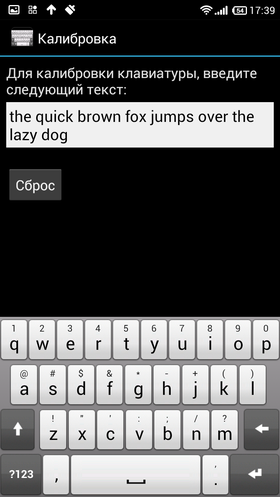

![]()
La deuxième fonctionnalité intéressante du clavier est la prise en charge de la disposition classique T9. Et aussi sa version légèrement améliorée, dans laquelle chaque touche comporte deux lettres au lieu de trois. C’est étonnant, je n’ai pas eu de smartphone avec un clavier numérique physique depuis de nombreuses années, mais je tape quand même très vite sur un tel clavier. Mes doigts se souviennent où appuyer et, en théorie, je peux même taper un court SMS sans sortir le téléphone de ma poche.

Une autre découverte intéressante est un dictionnaire d'abréviations. Il suffit de saisir une fois les abréviations que vous utilisez dans le dictionnaire et le clavier les remplacera toujours par la version complète. Par exemple, « mb » peut être remplacé par « peut-être », « inst » par « institut » et « xs » par « je ne sais pas ».
Mais le plus important est grand nombre différentes options pour « peaufiner » le clavier. Il arrive souvent que telle ou telle petite chose du clavier vous irrite et ne puisse pas être modifiée. Par exemple, pourquoi ai-je besoin du bouton « .com », qui apparaît soigneusement sur n'importe quel Android clavier lors de la saisie de l'adresse d'un site Web ? Cela fait simplement perdre un espace précieux sur l'écran, car dans 90% des cas le site que vous recherchez se trouve dans la zone ru. Smart Keyboard, contrairement à beaucoup de ses concurrents, vous permet d'attribuer n'importe quel domaine qui vous convient à ce bouton.


Le deuxième exemple consiste à déplacer le curseur. Le moment le plus désagréable pour moi est une faute de frappe au milieu du mot saisi. Habituellement, nous parlons d'une expression d'argot, d'un titre ou d'un nom qui ne figure pas dans le dictionnaire du clavier. Et compter sur la correction automatique ne sert à rien. Dans cette situation, il m’est plus facile de réécrire le mot en entier que de pointer longuement mon doigt sur l’écran, en essayant d’arriver à la bonne lettre. Mais avec le Smart Keyboard, il n'y a aucun problème. En plus des flèches de curseur standards, qui prennent trop de place utile sur l'écran du smartphone, ce clavier permet de contrôler le curseur à l'aide de la bascule du volume.


Et ces « puces » intéressantes dans le Smart Keyboard sont un chariot et un petit chariot. Calibrage individuel du clavier (mais uniquement en version anglaise), spécial mode plein écran pour les smartphones avec une petite diagonale d'écran, réglage de la transparence, édition de la durée d'appui et de la taille des touches, prise en charge des gestes, sélection boutons supplémentaires, éditeur d'émoticônes et tout un tas d'autres choses. Le seul regret est que la moitié des descriptions de ces fonctions ne sont pas traduites en russe.
Hélas, malgré tous les avantages de ce clavier, j'ai vite dû y renoncer. En tapant, je fais constamment un tas de fautes de frappe, auxquelles s'ajoutent parfois des erreurs grammaticales. Et le Smart Keyboard ne peut tout simplement pas faire face à un tel cocktail ; des options plus modernes sont nécessaires. J'espère que vous tapez avec plus de précision.
Clé Swift
Ce clavier est l'un des plus populaires et peut rivaliser sur un pied d'égalité même avec le célèbre Swype. Les principales caractéristiques du clavier sont un système d'apprentissage unique et des modes de correction d'erreurs, de saisie de texte prédictive et de prédiction de mots.
Lorsque vous lancez le programme pour la première fois, vous serez invité à analyser votre style d'écriture dans diverses applications et social réseaux - Gmail, Twitter, Facebook, dans votre flux RSS et SMS. Cela permettra à SwiftKey d'apprendre votre style d'écriture unique : quels mots vous utilisez le plus souvent, dans quelles combinaisons, quelles expressions vous utilisez fréquemment, etc. Ce qui, à son tour, lui permettra de vous aider à taper encore mieux. Ce mode d'apprentissage est l'une des plus grandes forces de SwiftKey. Bien que de nombreux concurrents proposent désormais quelque chose de similaire, subjectivement, cette fonction fonctionne nettement mieux avec SwiftKey. Et c’est précisément cela qui permet au système d’indices exclusif de se révéler dans toute sa splendeur.
Auparavant, les paramètres du clavier présentaient une division stricte entre deux types d'astuces, en fonction de votre style de saisie de texte : « Précision » et « Vitesse ». Le premier type d'indices convenait à ceux qui saisissent du texte avec soin et qui « manquent » rarement les bonnes clés. Dans ce mode, SwiftKey a essayé de prédire le mot souhaité en affichant trois options dans la ligne d'indice. Un clic sur l'indice souhaité et le mot est saisi. De cette façon, vous pouvez réduire considérablement le nombre de clics. La deuxième option, « Speed », a été conçue pour ceux qui tapent rapidement, manquent souvent la bonne lettre et permettent grand nombre fautes de frappe. Dans ce mode, SwiftKey se concentre spécifiquement sur la correction des fautes de frappe, plutôt que sur la saisie prédictive. Dans les dernières versions du clavier, la division est divisée en deux différents modes la frappe a disparu, grâce au système d’apprentissage amélioré, le clavier est devenu encore plus intelligent et a commencé à s’adapter automatiquement au style de frappe de l’utilisateur. Cependant, la logique du travail lui-même reste la même.
À titre d’exemple, je vais essayer de commencer dès maintenant à écrire une lettre à un ami depuis mon smartphone. Tout ce que j'ai à faire est de taper les deux premières lettres « Pr » et SwiftKey me demande de saisir le mot « Bonjour ». Dès que je clique sur cette option, une info-bulle apparaît immédiatement avec le mot suivant - "comment", après l'avoir sélectionné - "le vôtre" et "les actes". Il ne reste plus qu'à mettre point d'interrogation, et à l'heure actuelle, SwiftKey dispose des options suivantes. La première option est le mot « Quoi » suivi de « y » -> « vous » -> « nouveau ». La deuxième option est « U », suivi de « moi » -> « tout le monde » -> « ok ». J'utilise très souvent ces phrases dans les lettres et les SMS, et le programme s'en souvient. Comme vous pouvez le voir, dans cet exemple, je peux écrire deux phrases en saisissant uniquement les deux premières lettres et un point d'interrogation. L'idée est assez intéressante. Et si vous n’allez pas jusqu’à l’absurdité, alors c’est souvent utile.
Cependant, je préfère utiliser les indices différemment. Après tout, le clavier peut non seulement prédire les mots, mais il peut également « lire » et corriger facilement un mot mal saisi, même avec plusieurs fautes de frappe. Et une fois qu’il s’est « habitué » à votre style de frappe, il le fera très bien. Par rapport au clavier Android standard, ma vitesse de frappe a sensiblement augmenté, mais le nombre de fautes de frappe, au contraire, a été réduit à presque zéro.
Il y a environ un an, SwiftKey a introduit la prise en charge de l'écriture avec un trait, appelée Flow. Cette méthode d’impression fonctionne plutôt bien, mais elle reste inférieure aux capacités de Swype. La plupart du temps, je tape de manière standard, mais certains des mots simples Parfois, j'entre en glissant. À mon avis, lors de la saisie de textes complexes, cette méthode d'impression « hybride » est la plus pratique.






Parmi les autres fonctionnalités du clavier, on ne peut manquer de noter la possibilité de modifier sa taille, sa position et sa saisie « à la volée ». Il suffit de deux ou trois clics. Par exemple, vous pouvez passer à une option de clavier compact, en le plaçant près du bord de l'écran. Tout d'abord, cette opportunité sera appréciée par les propriétaires de phablettes dotées d'un grand écran. En plaçant le clavier dans le coin droit, vous pouvez travailler avec votre smartphone d'une seule main, sans avoir à atteindre le côté opposé de l'écran. Les propriétaires de tablettes préféreront l'option « Pour les pouces », dans laquelle toutes les touches sont situées sur les côtés et le centre de l'écran reste vide. De plus, vous pouvez complètement « détacher » le clavier du bas de l'écran, en le déplaçant là où cela vous convient le mieux. C’est une fonctionnalité très intéressante que de nombreux concurrents ne possèdent pas. Enfin, vous pouvez simplement modifier rapidement la taille des touches.




En général, ce clavier dispose de suffisamment de paramètres différents. Tout d'abord, il s'agit de travailler avec le cloud, qui stocke l'intégralité du dictionnaire utilisateur, de choisir un thème de conception et de configurer la correction des mots, ainsi que bien d'autres. options utiles. Les choses amusantes à noter incluent des statistiques qui montrent votre efficacité de frappe, la longueur de la ligne tracée lors de la frappe, le nombre de fautes de frappe corrigées et même une carte de frappe unique qui montre clairement la précision de vos pressions sur les touches virtuelles.
Glisser
Quelques paragraphes ci-dessus, j'ai déjà mentionné le mode T9. À une certaine époque, c'était un véritable succès pour tous les propriétaires de n'importe quel véhicule. téléphone mobile. Au cas où, permettez-moi de vous rappeler que nous parlons d'un système spécial de saisie de mots, adapté à un bloc de neuf touches numériques. Il est basé sur la prédiction et la sélection de mots dans le dictionnaire, ce qui élimine le besoin pour l'utilisateur d'appuyer plusieurs fois sur le même bouton pour sélectionner la lettre ou le symbole souhaité. C'est grâce à T9 que les propriétaires téléphones à bouton-poussoir a eu la possibilité de communiquer confortablement dans les chats, d'utiliser au maximum diverses messageries instantanées et de taper des lettres plus ou moins longues à partir du clavier du téléphone. Cette méthode de saisie était utilisée par la plupart des fabricants de smartphones et était si répandue qu'elle est rapidement devenue un nom connu. Et à ce jour, de nombreuses personnes appellent tout système de saisie prédictive ou de correction de mots « T9 ». L'auteur de T9 est Cliff Kashler.
De nombreuses années plus tard, lorsque les téléphones dotés d'un clavier physique ont progressivement commencé à céder la place aux appareils dotés d'un clavier physique. écran tactile, le même homme a fait une autre révolution en présentant le clavier Swype au monde. Ce clavier a été le premier à mettre en œuvre une méthode de saisie continue de mots, dans laquelle l'utilisateur pouvait taper du texte par touches rapides, en levant son doigt uniquement entre les mots. La méthode de Cliff Kashler a permis à n'importe quel utilisateur de commencer facilement à taper à une vitesse supérieure à 30 à 40 mots par minute. En 2010, cela a même établi un record Guinness pour la frappe la plus rapide sur un téléphone à écran tactile. Puis la phrase « Les piranhas aux dents de rasoir des genres Serrasalmus et Pygocentrus sont les poissons d'eau douce les plus féroces au monde. En réalité, ils attaquent rarement un humain" a été rédigé en seulement 35,54 secondes.
Il n'est pas surprenant qu'un tel système de saisie de mots n'ait pas causé moins de bruit que le système T9 à son époque. En quelques mois, la méthode de saisie continue des mots est devenue une sorte de standard et est apparue sur la plupart des claviers existants. Cependant, personne n'a encore réussi à surpasser l'original.


Quel est le secret de Swype ? Tout d’abord, dans la précision de la reconnaissance. Bien que, comme mentionné ci-dessus, presque toutes les méthodes d'impression existantes disposent désormais d'une méthode d'impression similaire. Claviers Android, il est généralement confortable de taper de courts SMS avec. Lorsqu'il s'agit de textes plus complexes, contenant divers termes, noms de modèles de smartphones ou simplement des mots qui ne sont pas utilisés très souvent, le balayage échoue généralement trop souvent. Le plus ennuyeux est qu'il « avale » simplement tous les mots non reconnus, qui peuvent ne pas être remarqués au moment de la frappe. En conséquence, vous devez constamment relire le texte, à la recherche d'erreurs et de mots manquants, ce qui annule tout avantage en termes de vitesse de frappe. En théorie, ce problème pourrait être résolu en utilisant un grand dictionnaire utilisateur, mais en pratique, la plupart des utilisateurs se lassent de cette méthode de saisie beaucoup plus rapidement qu'elle ne commence à porter ses fruits.


D'un point de vue purement subjectif, Swype Keyboard est actuellement le seul clavier où le balayage vous permet réellement d'augmenter la vitesse de saisie de textes complexes, et n'est pas seulement une « fonctionnalité » à la mode pour taper des SMS. Au fond, je suis encore surpris à chaque fois quand, après quelques traits imprudents, apparaît à l'écran exactement la phrase que je voulais écrire, et pas seulement un ensemble aléatoire de mots.
Un rôle important à cet égard a été joué par le mode d'apprentissage par correspondance, dont nous avons déjà vu un analogue dans le clavier Swift Key. En quelques minutes, le clavier analysera votre correspondance dans Gmail, Twitter et Facebook et ajoutera au dictionnaire tous les mots que vous utilisez fréquemment. Subjectivement, le système de formation ne fonctionne pas aussi bien que dans Swift Key, ses bénéfices sont visibles à l'œil nu. Après avoir analysé Gmail, mon clavier a appris à reconnaître sans erreur des phrases telles que « Meizu et Xiaomi sont des chinois premium ».




Vous pouvez facilement ajouter de nouveaux mots au dictionnaire ou en supprimer des mots existants à tout moment. Si vous le souhaitez, vous pouvez même activer le mode de saisie semi-automatique du dictionnaire, dans lequel tous les nouveaux mots y seront automatiquement saisis. Et si vous prenez quelques minutes supplémentaires pour vous inscrire au programme, vous pouvez enregistrer votre dictionnaire personnalisé même après avoir changé d'appareil. De plus, nous ne parlons pas seulement d'une sauvegarde locale, mais d'un cloud à part entière - vous pouvez travailler avec le dictionnaire simultanément à partir de plusieurs appareils.
Swype n'impressionne pas par une richesse particulière de paramètres. Cependant, ils disposent de toutes les options de base. Y compris la prise en charge des thèmes, le réglage du temps de réponse et de la durée des vibrations, le choix de la taille des touches, ainsi que quelques autres. Parmi les points intéressants, je voudrais noter la fonction d'autospace « intelligente » (une fois que vous avez fini d'écrire un mot, vous pouvez immédiatement commencer le suivant, l'espace sera inséré automatiquement) et l'éditeur intelligent, qui souligne les mots soi-disant incorrects. Je ne sais pas exactement comment cela fonctionne, mais cela m'a certainement aidé à plusieurs reprises. Le fait est qu’il met en évidence non seulement les mots mal orthographiés (qu’il est presque impossible de saisir en tapant avec un simple glissement), mais également les mots mal identifiés. Quoi qu’il en soit, il m’a suggéré à plusieurs reprises, avec beaucoup de succès, de remplacer la préposition « on » par « not ». C'est juste dommage que cela n'arrive pas trop souvent.
Au lieu d'une postface
Ainsi se termine le premier numéro de « Personnalisation ». Dans le cadre de cet article, nous avons réussi à considérer uniquement les plus des moyens simples personnalisation sans affecter de nombreuses solutions intéressantes et composants alternatifs. Les possibilités de personnalisation sont presque illimitées, mais la longueur de l’article ne l’est malheureusement pas. Cependant, personne ne vous empêchera de rattraper votre retard dans les prochains numéros. Restez à l'écoute!
À suivre…

Le verrouillage de l'écran existe sur les téléphones depuis un certain temps. Cette fonctionnalité s'active automatiquement lorsque l'appareil passe en mode veille et garantit que l'utilisateur ne touche pas accidentellement l'écran, ne passe pas d'appel, n'envoie pas de SMS ou ne modifie pas les paramètres.
DANS système opérateur L’écran de verrouillage natif d’Android est très simple et peut vite devenir ennuyeux avec le temps. Si vous souhaitez changer le fond d'écran de votre économiseur d'écran, accéder rapidement aux programmes et même donner à votre smartphone l'apparence d'un iPhone, il est temps de réfléchir à une alternative. Une sélection des paravents les plus élégants, ludiques et pratiques a été compilée par Vesti.High-Tech.
L'un des meilleurs économiseurs d'écran sur Google Play. Le déverrouillage se fait en faisant glisser le curseur de gauche à droite jusqu'au bout. De plus, si le curseur en cours de route s'arrête sur l'une des « encoches » (SMS, appels ou Gmail), un aperçu de l'application souhaitée s'ouvrira. Le nombre de SMS non lus, de lettres (avec le nom et l'en-tête de l'expéditeur) et d'appels manqués y seront également affichés. Pour démarrer le programme, l'interrupteur doit être relâché.
Au lieu de Gmail, vous pouvez choisir n'importe quelle autre application installée sur votre smartphone, mais après remplacement, l'icône sur le curseur restera la même. Malheureusement, l'utilitaire ne remplace pas le bloqueur standard, mais s'affiche après celui-ci. Vous ne pouvez pas ajouter vos propres curseurs, comme des icônes. Il n'y a aucun support pour la langue russe.
Certains utilitaires nécessitent des droits d'administrateur pour fonctionner correctement. Si vous n'avez plus besoin de l'application, alors avant de le supprimer, vous devez aller dans « Paramètres » → « Sécurité » → « Administrateurs de périphériques » et décocher le programme.
Verrouillage retardé(60 roubles) permet différer le blocage. À travers certaine heure il s'allumera automatiquement. Le programme vous aidera si vous en avez assez de saisir un code PIN, un mot de passe ou un schéma (schéma) à chaque fois que vous allumez votre smartphone. Il existe une version gratuite pour tester. Les propriétaires d'Android 4.0+ doivent disposer des droits root.
Déverrouiller avec le Wi-Fi(75 roubles) - détermine si le smartphone est connecté à réseau sans fil, et supprime le verrou (y compris protégé par mot de passe), quand tu es à la maison. Intégré à WidgetLocker. L'utilitaire peut lui-même désactiver le Wi-Fi, le Bluetooth et la synchronisation automatique si la connexion à réseau domestique disparu.
Comment puis-je gérer les éléments sur le bureau ?
Sur le bureau, c'est-à-dire à tout moment espace libre appareil mobile, vous pouvez placer des widgets, ainsi que des raccourcis vers diverses applications.
Pour ajouter des éléments, vous devez être sur l'écran d'accueil et appuyer sur la touche « Menu » -> Ajouter (cet élément de menu ne sera pas disponible s'il n'y a pas d'espace libre sur le bureau). Ensuite, vous devez sélectionner le type d'élément à ajouter :
- Raccourci : ce groupe comprend des liens vers applications installées, ajouter des pages Web à vos favoris, des contacts favoris, des listes de lecture musicales et bien plus encore. Le nombre et le type de raccourcis dépendent des applications installées
- Widgets – vous pouvez également ajouter n'importe quel numéro sur votre bureau (en fonction de espace libre sur l'écran d'accueil). Parmi eux figurent : une horloge, un widget lecteur de musique, Cadre photo, Power Manager, Actualités et météo. Le nombre et le type de widgets dépendent de programmes installés et les widgets eux-mêmes dans le système.
- Dossiers – vous pouvez également ajouter des dossiers sur le bureau qui contiendront des raccourcis vers les applications installées, les contacts avec numéros de téléphone ou certains contacts étiquetés. Le contenu des dossiers sera automatiquement synchronisé.
En plus d'ajouter des éléments à Écran d'accueil, ils peuvent être déplacés. Pour ce faire, vous avez besoin de :
- Faites glisser un élément vers l'emplacement souhaité, et pour le déplacer vers l'écran suivant, il vous suffit de le déplacer vers le bord de l'écran.
- Après avoir déplacé l'élément à l'endroit souhaité, vous devez lever votre doigt, « relâchant » ainsi l'élément.
Bien entendu, en plus d'ajouter, vous pouvez également supprimer des raccourcis, des widgets et d'autres éléments du bureau. Pour supprimer un élément vous devez :
- Appuyez et maintenez l'élément qui doit être déplacé jusqu'à ce que la réaction correspondante du système apparaisse.
- Déplacez un élément vers l'icône de la corbeille. Une fois qu'il s'allume en rouge, vous devez relâcher votre doigt.
Alors, d'accord, l'ajout de widgets et de raccourcis est désormais possible, mais il y a un autre élément important : les dossiers. Dans les dernières versions d'Android, un dossier est créé comme suit : il vous suffit de saisir une icône et de la faire glisser sur l'image d'une autre, après quoi le système vous demandera de préciser un nom pour le dossier. Si vous ne l'avez pas précisé, ou si vous avez décidé de le renommer, vous pouvez procéder comme ceci :
- Ouvrez un dossier - pour ce faire, cliquez une fois sur son image.
- Appuyez et maintenez la ligne du nom du dossier jusqu'à ce que le système réponde.
- Lorsque la boîte de dialogue s'ouvre, entrez un nouveau nom et cliquez sur OK.
En plus des icônes, des widgets et des dossiers sur le bureau, vous pouvez également personnaliser le fond d'écran, ou plutôt installer un nouveau fond d'écran. Pour ce faire, vous avez besoin de :
- Cliquez sur une zone libre du bureau et maintenez-la enfoncée jusqu'à ce qu'elle s'éloigne et que les données apparaissent en dessous.
- Ensuite, vous devez cliquer sur « Arrière-plan ».
- Sélectionnez respectivement « Album » ou « Live Wallpapers », puis sélectionnez l'élément que vous aimez.
- Personnalisez l'article comme vous le souhaitez et cliquez sur « Définir le fond d'écran ».
Changer le verrouillage sur Android : mode d'emploi
Vous devez donc changer le verrouillage de votre téléphone. On réalise la séquence :
1. Ouvrez le « Menu principal » du téléphone ;
2. Recherchez « Paramètres » ;
3. Recherchez la ligne « Sécurité » ;
4. Ouvrez « Configurer le verrouillage de l'écran ».
Le fabricant a proposé plusieurs options pour résoudre le problème de la modification du verrouillage sur Android lors de la sortie du mode veille. Donc:
- « Clé graphique».
La solution est assez intéressante : le système propose de tracer sa propre courbe sur un champ composé de neuf points, en utilisant au moins quatre points ; Vous ne pouvez pas relier le point de départ au point d'arrivée, ni utiliser un point deux fois ; il ne doit y avoir aucun espace entre les points de la clé ;
- "Mot de passe".
Ensemble mot de passe pratique composé de chiffres, de lettres et de symboles. Le mot de passe ne doit pas comporter moins de quatre caractères. Vous pouvez vous assurer que cela ne pose pas de problèmes - le gadget fonctionnera comme avant.
Lors de la création, vous êtes autorisé à utiliser uniquement une combinaison numérique. Pour réussir à enregistrer votre mot de passe, vous devez saisir au moins quatre chiffres.
Façons de changer le verrouillage sur Android : choisissez la meilleure
Lorsque vous choisissez une option de verrouillage, vous devez décider de ce qui est le plus important : la facilité d’utilisation ou la fiabilité.
- La « clé graphique » est simple à mettre en œuvre, mais peut devenir une proie facile pour les attaquants ; sa reproduction est facile à recréer sans avoir de capacités « psychiques ».
- Le « PIN » est très fiable, mais l'utilisateur doit avoir bon souvenir pour mémoriser la combinaison de chiffres sélectionnée.
- « Mot de passe » est le « juste milieu » dans cette notation, mais se caractérise par des désagréments lors de la saisie, qui peuvent tout simplement vous fatiguer.
Soyez extrêmement prudent lorsque vous décidez de fournir à votre téléphone un mot de passe ultra-sécurisé.
Si vous l'oubliez, la seule façon de supprimer votre mot de passe est de le réinitialiser via votre compte Google personnel.
Sinon, il faudra faire un flashage, ou réinitialisation complète paramètres.
Vidéos associées :
Autres actualités sur le sujet :
Vu : 1 170 fois
__________ _____________ __________ ______ ____ ______ ______________ __________ ________ ______ ________ _____ ________ _______ _____ _________ ____ ______ _____ ______ ___ __________ ____ _______ ______ ______ ______ ________ ______ ____ ________ ____ ________ _______ ______
